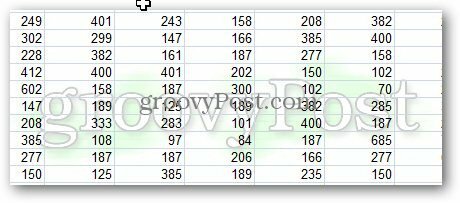Come aggiungere filigrana ai fogli di lavoro di Microsoft Excel
Microsoft Office Eccellere / / March 17, 2020
Ultimo aggiornamento il

Se hai un foglio di calcolo Excel importante con figure aziendali, ti consigliamo di utilizzare una filigrana di Riservato. O forse mettici sopra il logo della tua azienda. Non c'è uno strumento filigrana specifico sulla barra multifunzione, ma puoi usare lo strumento Intestazione e piè di pagina per ottenere i risultati di cui hai bisogno.
A differenza di Microsoft Word, Excel non ha una funzionalità integrata per aggiungere filigrana ai fogli di lavoro di cui abbiamo parlato su come farlo Excel 2016 e versioni successive, tuttavia, ecco come funziona con le versioni precedenti di Excel utilizzando gli strumenti di intestazione e piè di pagina. Segui questi semplici passaggi per aggiungere una filigrana ai fogli di lavoro.
Se hai un foglio di calcolo Excel importante con figure aziendali, ti consigliamo di utilizzare una filigrana di Riservato. O forse mettici sopra il logo della tua azienda.
Apri qualsiasi file Excel a cui desideri aggiungere una filigrana e fai clic Inserisci> Intestazione e piè di pagina.
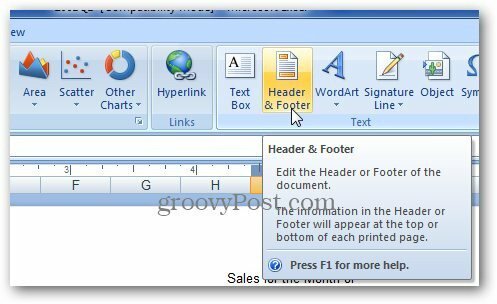
Excel apre gli strumenti Design Header e Footer. Nella sezione Elementi intestazione e piè di pagina in Nastro, clicca Immagine e sfoglia l'immagine che desideri utilizzare.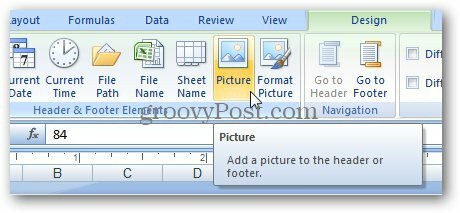
Successivamente, ti mostrerà & [Immagine] testo.
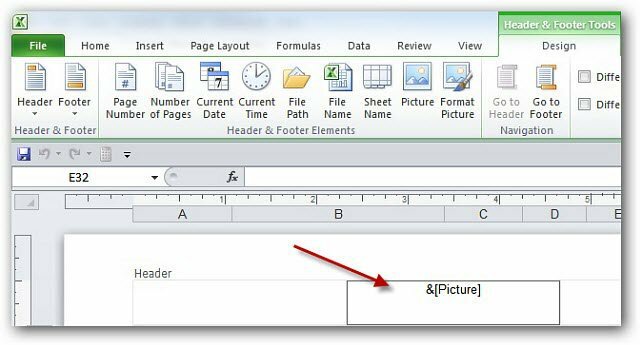
Fai clic su qualsiasi cella e lascerai gli strumenti di intestazione e piè di pagina. È possibile posizionare manualmente il logo utilizzando il tasto Invio e aggiungere righe vuote. L'intestazione si espanderà e si sposterà verso il basso nel foglio di lavoro.
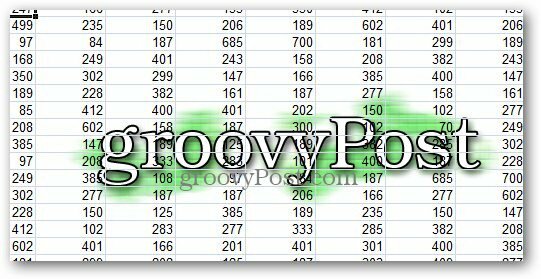
Per renderlo migliore, negli Strumenti intestazione e piè di pagina, fai clic su Formato immagine.
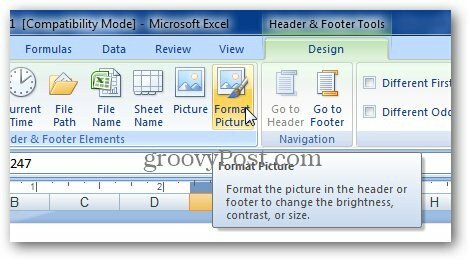
Si apre la finestra Formatta immagine. Seleziona il Immagine scheda.
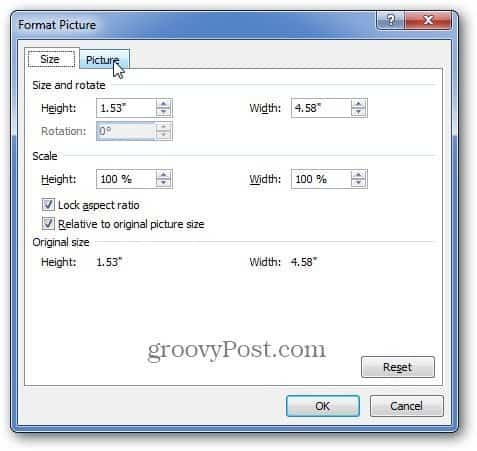
In Impostazioni controllo immagine, imposta l'immagine della filigrana come desideri che appaia. Il più semplice è usare fallimento e clicca ok. Ma qui puoi anche regolare la luminosità e il contrasto dell'immagine. Gioca con le impostazioni, se lo desideri, in modo da ottenere ciò che fa per te.
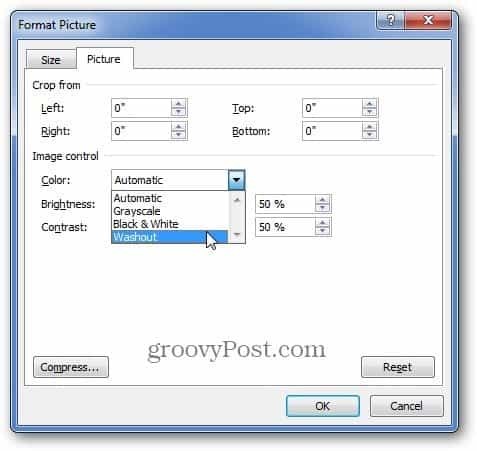
Ciò consente alla filigrana di essere meno invadente sbiadendola, in modo da poter ancora vedere i dati del foglio di calcolo.